
Как удалить несколько контактов на Android – все возможные методы

Вы замечали, что на вашем Android телефоне хранится множество контактов, которые вы не знаете или с которыми не общались годами? В таких случаях вы можете захотеть их удалить, но удалять их по одному может быть довольно утомительно. Итак, как удалить несколько контактов на Android ? Поздравляем, вы попали по адресу.
Эта статья написана специально для вас. В ней мы расскажем о трёх самых распространённых способах удаления всех контактов на Android , включая использование стандартного приложения «Контакты» на вашем телефоне. Давайте разберёмся в деталях вместе.
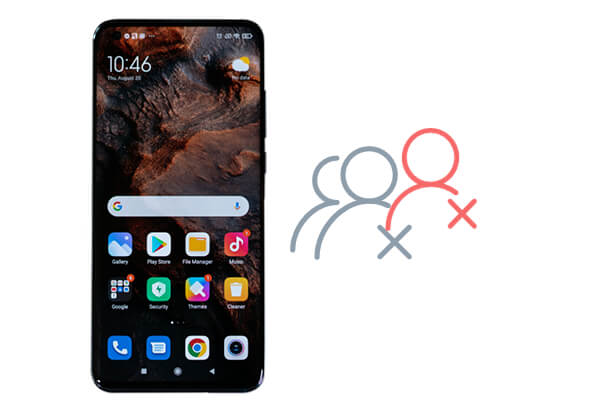
Самый простой и распространённый способ — удалить контакты через приложение «Контакты» на телефоне Android . Следуйте этим инструкциям, чтобы узнать, как удалить несколько контактов на Android с помощью приложения «Контакты Android . (Обратите внимание, что действия могут немного различаться в зависимости от модели телефона, но в целом они довольно схожи.)
Шаг 1. Найдите и откройте приложение «Контакты» на своем телефоне.
Шаг 2. В списке контактов нажмите и удерживайте контакт, чтобы активировать режим множественного выбора. Затем нажмите на другие контакты, которые хотите удалить, чтобы выбрать их. (Некоторые мобильные телефоны предлагают опцию «Все» для выбора всех контактов.)

Шаг 3. После завершения выбора нажмите на значок «Корзина» или кнопку «Удалить» в верхней части экрана. Появится окно подтверждения; подтвердите удаление этих контактов.
Недостатки:
Для этого необходимо вручную выбирать контакты по одному, что подходит для сценариев с относительно небольшим количеством контактов. Если же нужно удалить большое количество контактов, процесс может оказаться довольно утомительным.
Если ваши контакты синхронизированы с учётной записью Google, вы можете удалить все контакты на Android через веб-сайт Google Contacts на компьютере. Это относительно просто и быстро. Вот как это сделать:
Шаг 1. Откройте приложение Google Contacts в браузере вашего компьютера и войдите в систему, используя учетную запись Google, синхронизированную с вашим устройством Android .
Шаг 2. Выберите контакты, которые хотите удалить, установив флажки в левой части страницы. Если вы хотите удалить все контакты, выберите вариант «Все». Вы также можете быстро найти нужные контакты с помощью поиска или фильтра.
Шаг 3. После выбора нажмите на значок «три точки» в правом верхнем углу и выберите «Удалить».
Шаг 4. Подтвердите действие, нажав «Переместить в корзину» во всплывающем окне. После подтверждения выбранные контакты будут удалены из вашей учётной записи Google и всех синхронизированных устройств.
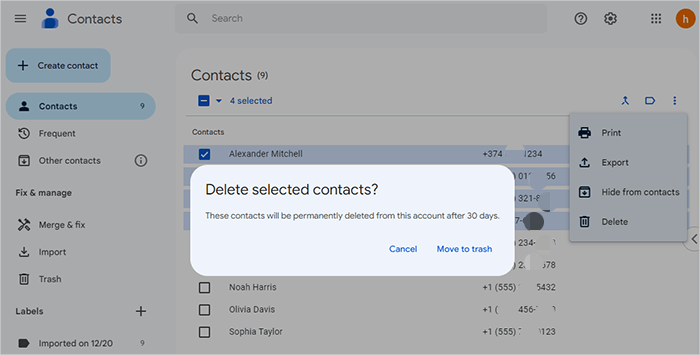
(Контакты в корзине могут храниться в течение 30 дней. Если вы хотите удалить их навсегда немедленно, нажмите «Корзина» в левой части веб-страницы. Отметьте контакты, которые хотите удалить навсегда, и нажмите «Удалить», чтобы завершить процесс.)
Недостатки:
Coolmuster Android Assistant — это мощный инструмент управления данными, позволяющий пользователям Android легко и выборочно удалять ненужные контакты со своих телефонов без потери данных и нарушения конфиденциальности. Кроме того, он поддерживает перенос контактов между компьютерами и мобильными телефонами , а также прямое добавление контактов на телефоны с компьютеров. В целом, это эффективное решение.
Основные возможности Coolmuster Android Assistant
Как удалить все контакты с телефона с помощью Coolmuster Android Assistant ?
01 Для начала загрузите и установите Coolmuster Android Assistant на свой компьютер.
02. Подключите Android устройство к компьютеру по Wi-Fi или через USB-кабель. При использовании USB-кабеля убедитесь, что на телефоне включена отладка по USB, чтобы гарантировать успешное подключение.

03 После успешного подключения вы увидите все данные на вашем телефоне. В левой части нажмите «Контакты» > «Все контакты». Затем в правой части отметьте контакты, которые хотите удалить. После выбора просто нажмите «Удалить» в верхней части страницы, чтобы продолжить.

Вот видеоруководство (продолжительностью 3 минуты 47 секунд):
Существуют различные способы удаления нескольких контактов на Android , и вы можете выбрать тот, который лучше всего подходит вашим потребностям. Удаление контактов через встроенное приложение «Контакты» подходит для случаев с небольшим количеством контактов.
Для пользователей, синхронизировавших свои контакты с аккаунтом Google, использование Google Contacts — удобный вариант. Однако Coolmuster Android Assistant предлагает ещё более мощные возможности пакетного управления. В целом, Coolmuster Android Assistant — оптимальный выбор. Если у вас возникнут вопросы по использованию продукта или по этой теме, пожалуйста, оставьте комментарий ниже.
Статьи по теме:
Как удалить дубликаты контактов на Android за считанные минуты?
Где хранятся контакты на устройствах Android ? Легко находите и делайте резервные копии контактов
Обнаружение невидимого: как найти скрытые контакты на Android
Восстановление контактов Android : как восстановить удаленные контакты на Android





